wps怎么打√对勾符号? WPS快捷输入对错号的技巧
我们在利用WPS表格与Excel表格进行日常办公时,会需要输入各种特殊符号,最常见的就是对号和错号,也就是符号√和×,那么当我们想要批量输入的时候符号的时候,总是很麻烦的,那么有没有什么快捷方法,可以输入1就显示√,输入2就显示×呢,强大的WPS当然可以,具体怎么操作呢,一起来学习一下吧。
快捷输入对错号
首先,我们看到如下表格,需要在是否合格的单元格当中输入√和×。

选中单元格,单击右键,选择设置单元格格式。

弹出单元格格式对话框,在分类里选择自定义,然后在类型里输入公式[=1]”√”;[=2]”×”,单击确定。

然后我们来试验一下,在单元格当中输入1。

然后单击回车,我们看到对号√就已经显示出来了。

然后再试一下错号,在单元格当中输入2,单击回车。

单击回车后,我们看到符号×就已经显示出来了。是不是非常方便呢。

那么,在WPS表格与Excel表格当中,快捷输入对号错号的方法,是不是非常简单呢,你学会了吗?
其他方法
使用WPS自带的符号库
WPS Office作为一款功能强大的办公软件,内置了丰富的符号库,我们可以从中选择对勾符号。
- 打开WPS文档,将光标定位到需要插入对勾符号的位置。
- 点击菜单栏中的“插入”选项,在下拉菜单中选择“符号”。
- 在弹出的符号窗口中,选择“特殊字符”选项卡。
- 在特殊字符列表中,找到对勾符号(通常标记为“✓”或“√”),点击插入即可。
使用快捷键
在某些版本的WPS中,你也可以使用快捷键快速插入对勾符号。
- 打开WPS文档,将光标定位到需要插入对勾符号的位置。
- 按下快捷键“Ctrl+Shift+Z”,打开特殊字符面板。
- 在特殊字符面板中,找到对勾符号,点击插入。
使用输入法
如果你的电脑安装了智能输入法,如搜狗、百度等,你也可以利用输入法来快速打出对勾符号。
- 打开WPS文档,将光标定位到需要插入对勾符号的位置。
- 在输入法中,输入“对勾”或“√”等关键词。
- 在候选词中,选择对勾符号进行输入。
复制粘贴
如果你已经在其他地方找到了对勾符号,也可以直接复制粘贴到WPS文档中。
- 在其他文档或网页中找到对勾符号,并复制下来。
- 打开WPS文档,将光标定位到需要插入对勾符号的位置。
- 直接粘贴(Ctrl+V)对勾符号到WPS文档中。
注意事项
在使用WPS打√号时,要确保文档的字体和字号设置合适,以免影响文档的排版和美观度。
如果需要频繁使用√号,可以将其添加到自定义工具栏中,以便快速访问和使用。
在使用第三方输入法输入√号时,要确保输入法版本与WPS版本兼容,以免出现乱码或无法输入的情况。
以上方法仅供参考,具体操作可能会因WPS版本或系统设置而有所不同。如果以上方法无法解决问题,建议查阅WPS官方文档或联系客服获取更多帮助和支持。
相关推荐:
相关文章
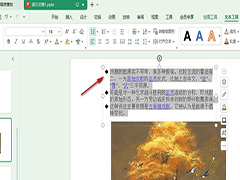 在制作PPT的过程中,项目符号是一个常用的排版工具,可以使文本更加有条理性和易读性,下面介绍在PPT中如何添加项目符号,有需要的朋友一起来看看吧2024-02-05
在制作PPT的过程中,项目符号是一个常用的排版工具,可以使文本更加有条理性和易读性,下面介绍在PPT中如何添加项目符号,有需要的朋友一起来看看吧2024-02-05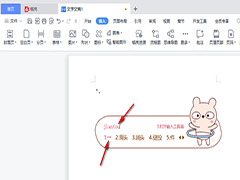 WPS是一款功能强大的办公软件,其中包含了文档、表格、演示等多个模块,在日常工作和学习中常常需要对文档或表格进行标注和注释,而箭头是一种常见的标记方式,本文将介绍如2024-02-05
WPS是一款功能强大的办公软件,其中包含了文档、表格、演示等多个模块,在日常工作和学习中常常需要对文档或表格进行标注和注释,而箭头是一种常见的标记方式,本文将介绍如2024-02-05
WPS如何添加数字优先级符号 WPS思维导图添加数字优先级符号的方法
wps是很多小伙伴都在使用的一款一站式办公软件,在WPS中我们可以对多种格式的文件进行编辑,例如文字文档、表格文档、演示文稿以及PDF文档,那么WPS如何添加数字优先级符号2024-02-04
WPS怎么输入㎡符号? WPS中excel表插入㎡符号的技巧
WPS怎么输入㎡符号?wps表格中需要输入平方米的单位符号,该怎么输入呢?下面我们就来看看WPS中excel表插入㎡符号的技巧2023-12-28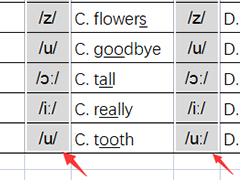
wps音标添加斜杠符号怎么打? wps音标批量添加斜杠符号的技巧
wps音标添加斜杠符号怎么打?wps表格中输入了很多音标,想要给音标左右添加斜杠,该怎么批量添加呢?下面我们就来看看wps音标批量添加斜杠符号的技巧2022-11-10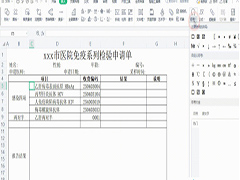 使用WPS编辑一些表格文件的时候是需要去添加方框打钩的符号,那么要如何去操作呢?一起来了解一下吧2022-11-07
使用WPS编辑一些表格文件的时候是需要去添加方框打钩的符号,那么要如何去操作呢?一起来了解一下吧2022-11-07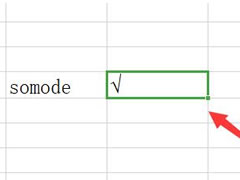
WPS office2021对号怎么打?WPS插入对号符号操作方法
这篇文章主要介绍了WPS office2021对号怎么打?WPS插入对号符号操作方法的相关资料,需要的朋友可以参考下本文详细内容。2022-03-15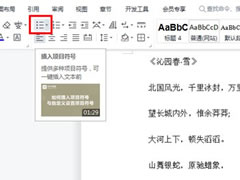 这篇文章主要介绍了wps怎么添加项目符号?word文档添加项目符号方法的相关资料,想要了解的朋友,不妨参考下本文内容。2022-01-07
这篇文章主要介绍了wps怎么添加项目符号?word文档添加项目符号方法的相关资料,想要了解的朋友,不妨参考下本文内容。2022-01-07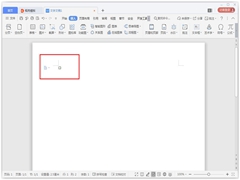 怎样在Wps中插入方框符号?方框符号是如何输入出来的呢,那么今天小编今天就来为大家分享在Wps中插入方框符号的方法2020-12-28
怎样在Wps中插入方框符号?方框符号是如何输入出来的呢,那么今天小编今天就来为大家分享在Wps中插入方框符号的方法2020-12-28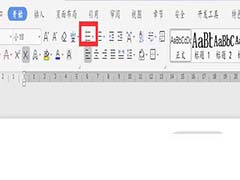 wps2019项目符号怎么添加下划线?wps中的文档添加了项目符号,想要给项目符号添加下划线,该怎么添加呢?下面我们就来看看详细的教程,需要的朋友可以参考下2020-03-27
wps2019项目符号怎么添加下划线?wps中的文档添加了项目符号,想要给项目符号添加下划线,该怎么添加呢?下面我们就来看看详细的教程,需要的朋友可以参考下2020-03-27




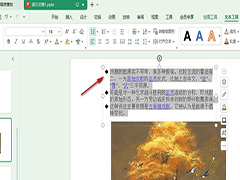
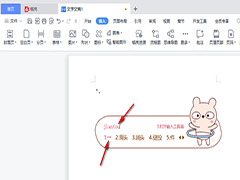


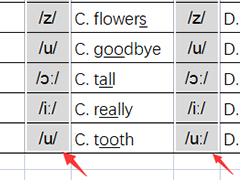
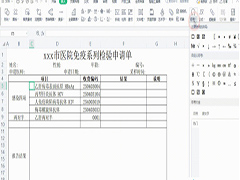
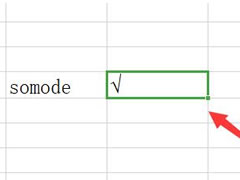
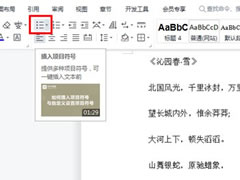
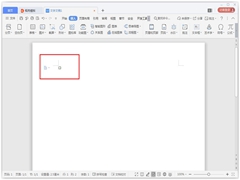
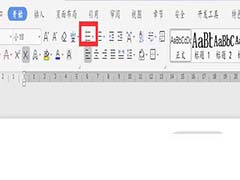
最新评论